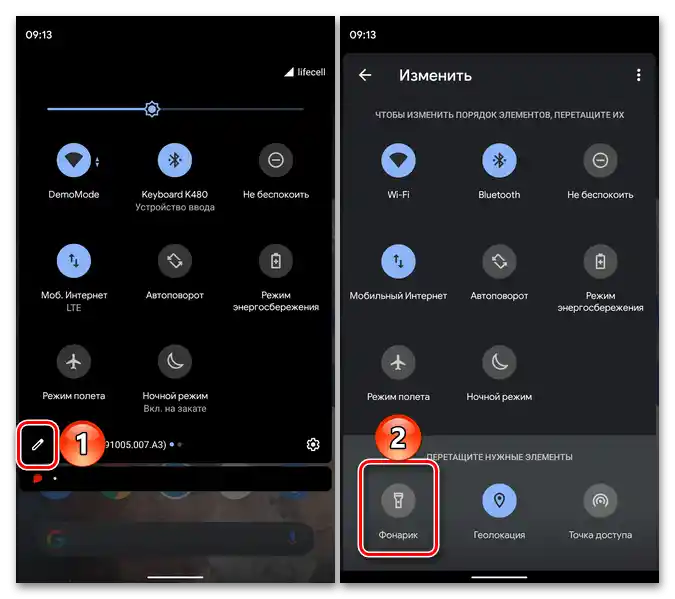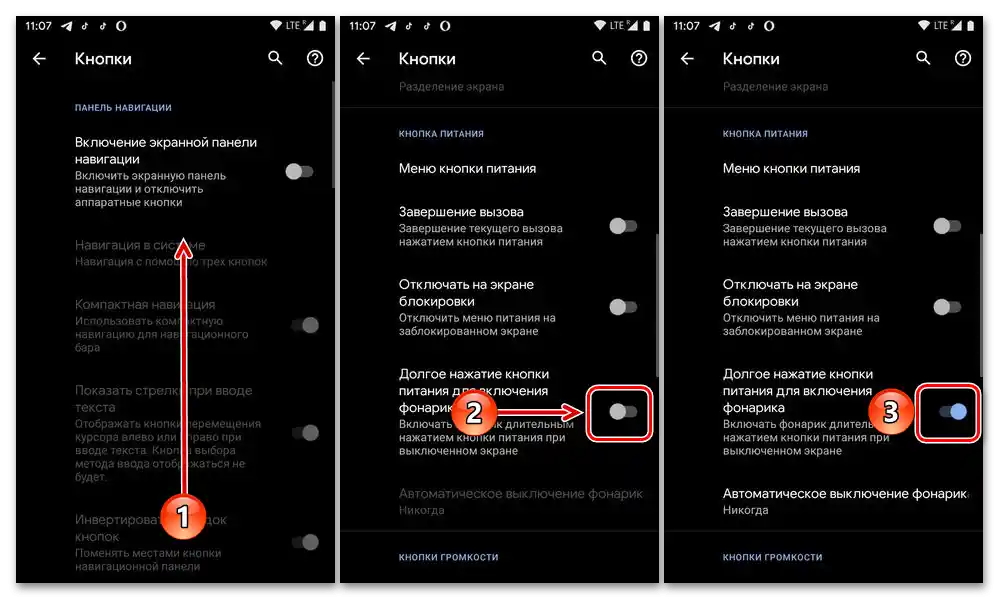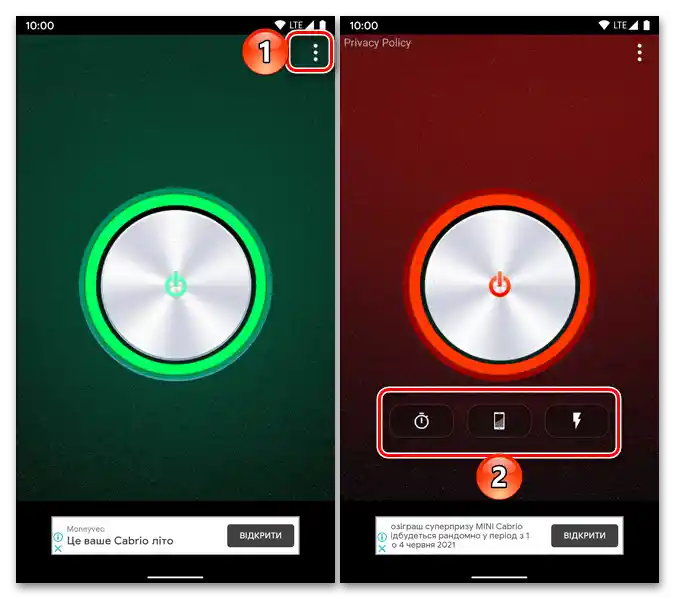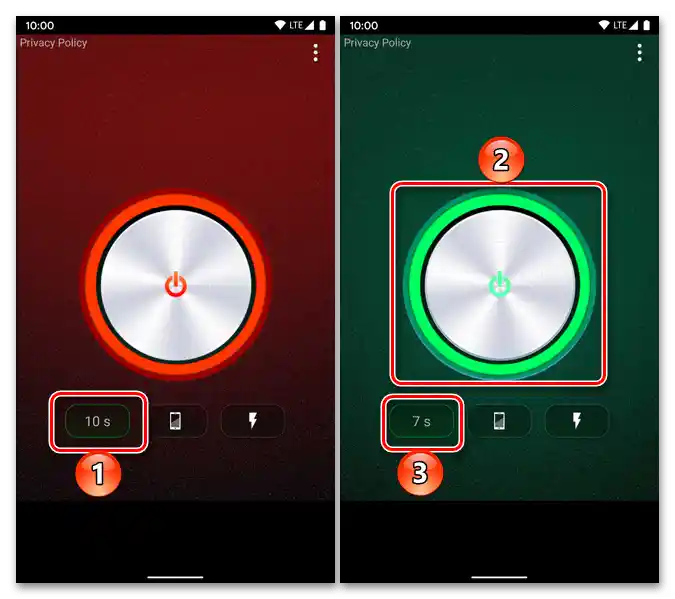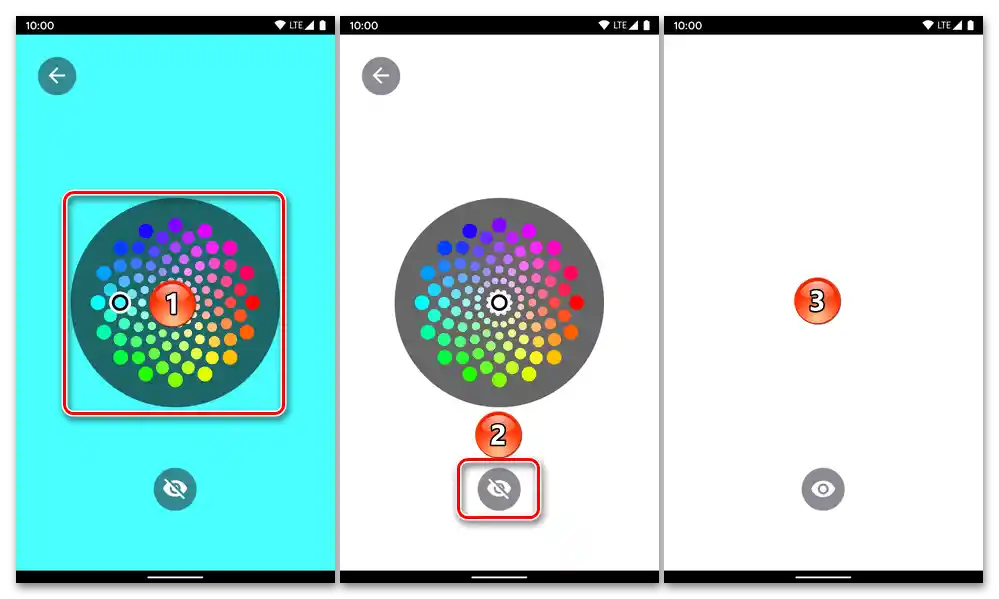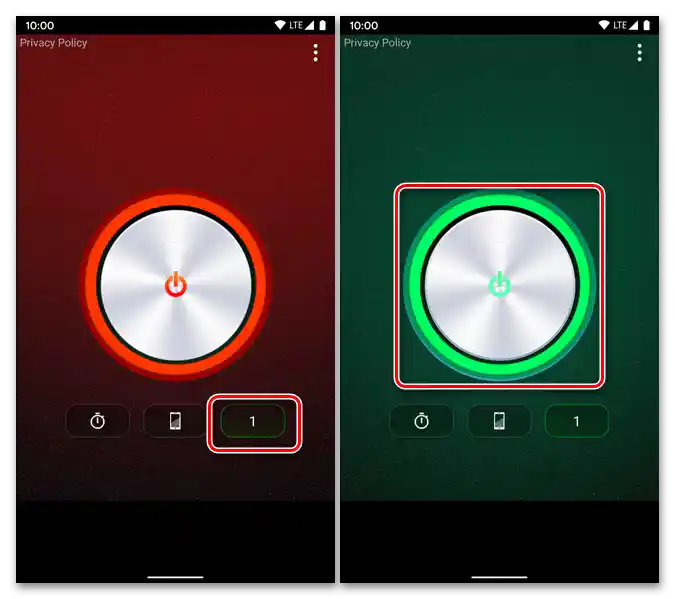Зміст:
Спосіб 1: Елемент швидкого доступу
На всіх смартфонах з Android є вбудований додаток "Ліхтарик", запустити який можна через пункт сповіщень (шторку), де представлені елементи швидкого доступу. Це робиться наступним чином:
- Проведіть пальцем від верхньої межі екрану вниз, щоб відобразити вміст шторки. За необхідності виконайте додатковий свайп, щоб повністю її розгорнути і побачити всі доступні елементи.
- Тапніть по значку "Ліхтарик", після чого він активується, а відповідний апаратний компонент пристрою буде увімкнено.
- Якщо необхідного елемента швидкого доступу немає в загальному списку, спочатку перевірте другий екран (якщо такий є), виконавши свайп вліво. Потім, якщо він не буде виявлений, перейдіть в режим редагування (значок олівця зліва) і знайдіть "Ліхтарик" в нижній області.
![Редагування елементів швидкого доступу в шторці на мобільному пристрої з Android]()
Затисніть відповідну іконку і, не відпускаючи, помістіть її в зручне місце шторки. Відпустіть палець і натисніть на стрілку "Назад". Тепер ліхтарик завжди буде доступний в основній області ПУ.
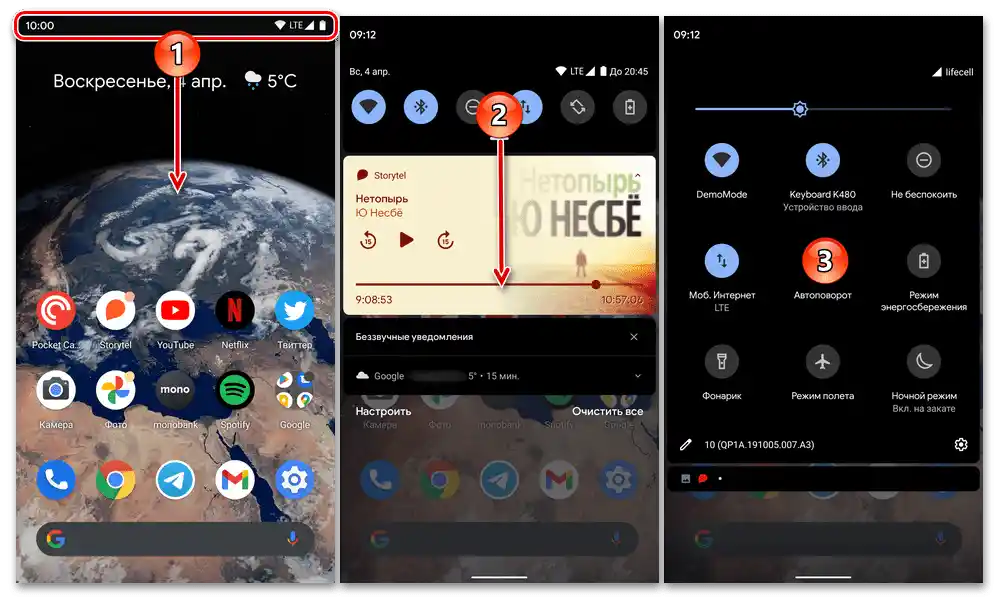
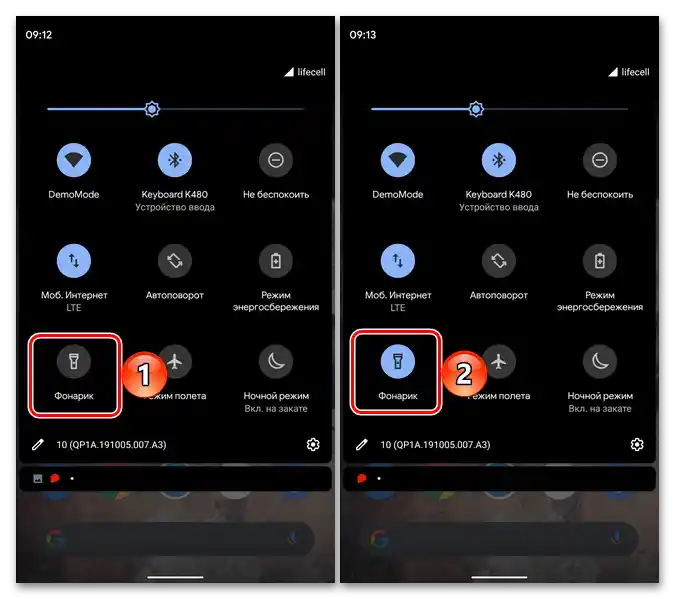
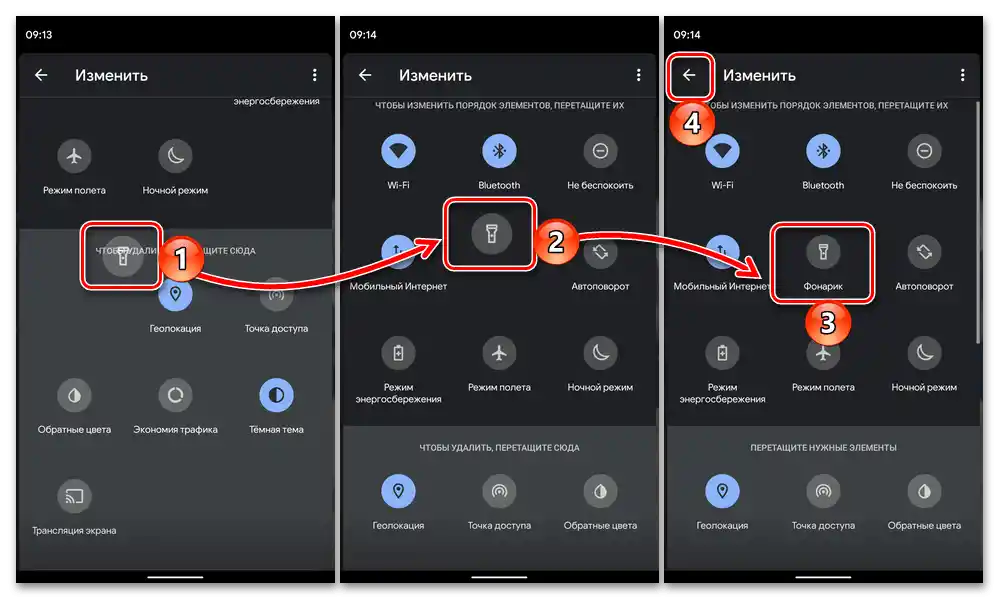
Спосіб 2: Кнопка на корпусі
У багатьох варіантах Android, як в оболонках від сторонніх виробників, так і в кастомізованих версіях "чистої" ОС, є можливість призначення функції виклику ліхтарика на одну з механічних кнопок на корпусі мобільного пристрою.Найчастіше такою є кнопка живлення, і далі ми продемонструємо, як це робиться в загальних випадках.
- Відкрийте "Налаштування" Андроїд, прокрутіть їх вниз і відкрийте розділ "Система".
- Перейдіть до підрозділу "Кнопки".
- Прокрутіть список доступних параметрів вниз, до блоку "Кнопка живлення", і активуйте перемикач навпроти пункту "Довге натискання кнопки живлення для ввімкнення ліхтарика".
![Активація параметра Довге натискання кнопки живлення для ввімкнення ліхтарика в налаштуваннях на мобільному пристрої з Android]()
За необхідності скористайтеся представленою нижче опцією, щоб визначити період автоматичного вимкнення апаратного елемента.
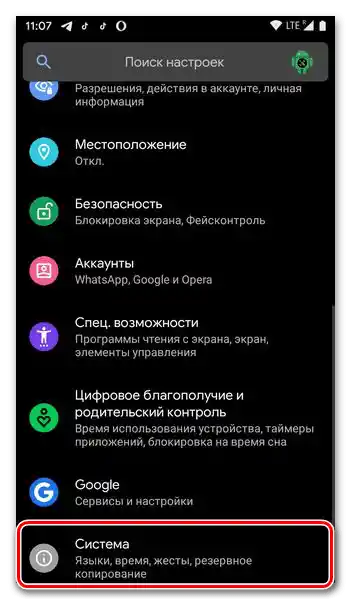
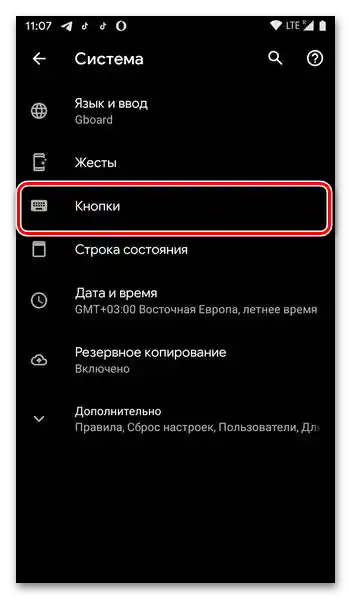
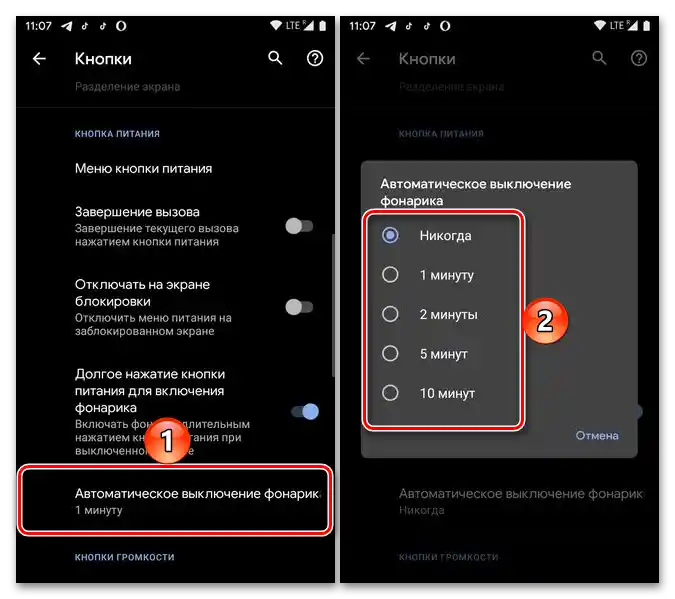
Тепер для активації ліхтарика достатньо буде затиснути і утримувати кнопку блокування екрану.
Зверніть увагу! Якщо в системних параметрах ви не знайшли розділу з розглянутою вище можливістю призначення додаткових функцій на кнопки, значить, або такої немає в принципі, або вона має іншу назву і/або знаходиться іншим шляхом. У такому випадку ознайомтеся з представленою за посиланням нижче інструкцією – швидше за все, вона буде корисною.
Докладніше: Як увімкнути ліхтарик на Xiaomi
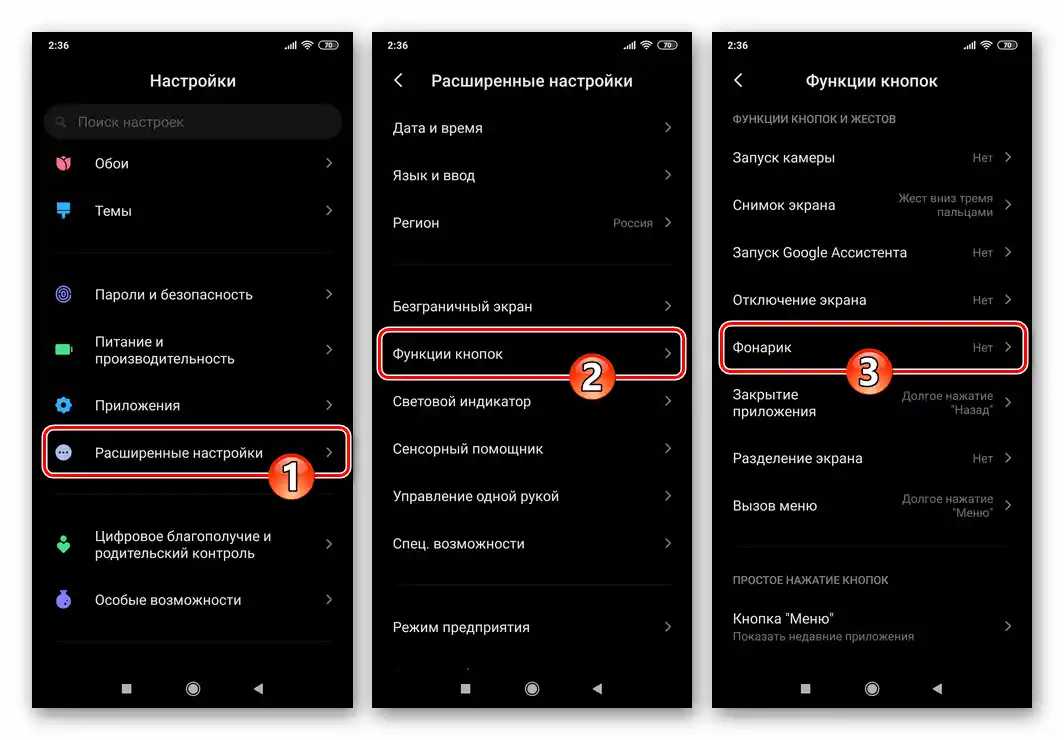
Спосіб 3: Сторонні додатки
Якщо з якихось причин вас не влаштовує попередньо встановлений в ОС Android ліхтарик, наприклад, його функціональність здається недостатньою, можна легко знайти альтернативне рішення в Google Play Маркеті. Попередньо рекомендуємо ознайомитися з окремою статтею на нашому сайті, в якій розглянуті найкращі з таких додатків.
Докладніше: Додатки-ліхтарики для Андроїд
В якості прикладу далі скористаємося засобом "Ліхтарик LED — Universe", встановити яке можна за наступним посиланням:
Завантажити Ліхтарик LED – Universe з Google Play Маркету
- "Встановіть" додаток і "Відкрийте" його.
- Без виконання якихось дій з вашого боку ліхтарик буде увімкнено.Для управління ним використовуйте єдину доступну на головному екрані кнопку, зелений колір якої вказує на увімкнений стан, а червоний — на вимкнений.
- Ліхтарик LED – Universe має три додаткові функції, які викликаються через меню (три крапки у верхньому правому куті):
![Виклик меню додаткових функцій додатку Ліхтарик LED – Universe на пристрої з Android]()
- Таймер. Натискаючи на відповідний елемент управління, задайте бажаний час, по закінченню якого ліхтарик буде увімкнено, а потім активуйте його. Очікуйте, поки завершиться зворотний відлік.
- Підсвітка. Торкнувшись кнопки з зображенням мобільного пристрою, виберіть на палітрі колір, у який буде пофарбований екран, після чого сховайте її, торкнувшись значка з закресленим оком. Зверніть увагу, що яскравість дисплея при активації цього режиму буде збільшена до максимального.
- Миготіння. Натиснувши один, два або три рази на елемент з зображенням спалаху, визначте, скільки разів на секунду буде вмикатися ліхтарик.
![Увімкнення таймера в додатку Фонарик LED – Universe на пристрої з Android]()
![Увімкнення підсвітки в додатку Ліхтарик LED – Universe на пристрої з Android]()
![Увімкнення миготіння в додатку Фонарик LED – Universe на пристрої з Android]()
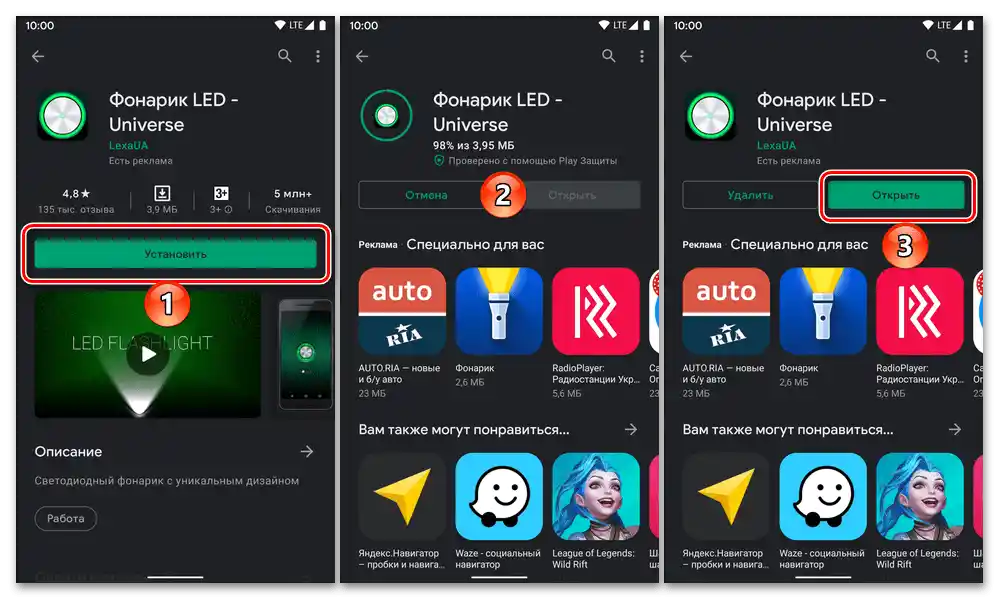
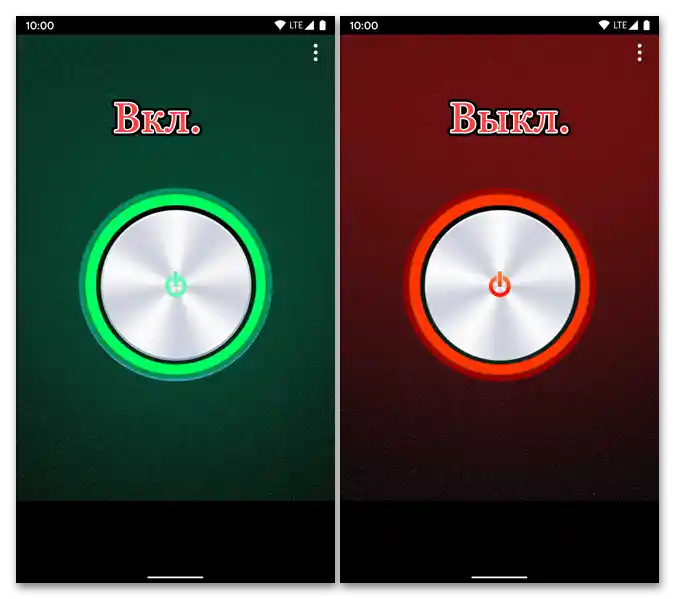
У разі, якщо жоден з розглянутих тут, а також представлених у оглядовій статті, посилання на яку наведено вище, додатків-ліхтариків вас з якихось причин не влаштовує, спробуйте самостійно знайти їм альтернативу в Google Play Маркеті, ввівши в пошук відповідний запит і вивчивши результати видачі. В першу чергу, увагу слід звернути на рейтинг, кількість установок і відгуки користувачів.
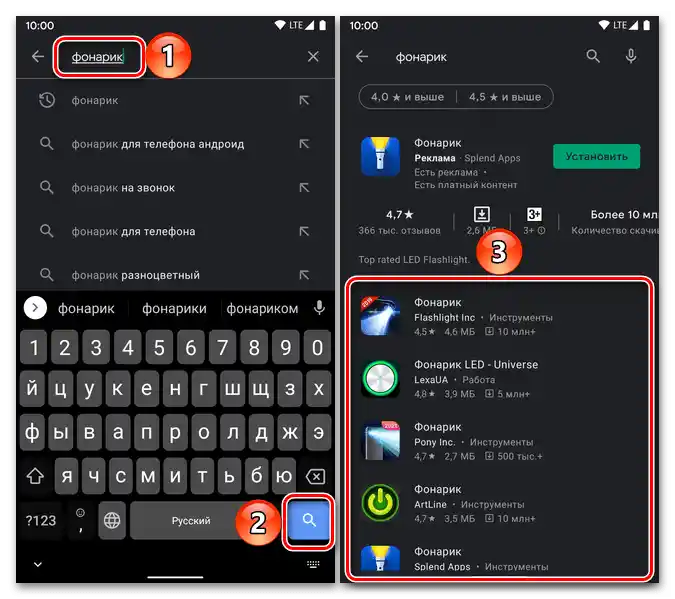
Вирішення можливих проблем
В рідкісних випадках ліхтарик на Android може не працювати, причому це відбувається як з системним елементом, так і зі сторонніми додатками.
Перш за все варто зазначити, що цей компонент не буде функціонувати при активному режимі енергозбереження і/або при рівні заряду акумулятора 15% і нижче. Рішення очевидне – відповідний режим слід вимкнути, а пристрій, якщо це потрібно, зарядити.
Докладніше:
Як швидко зарядити Андроїд-пристрій
Що робити, якщо смартфон на Андроїд не заряджається

Увімкнення ліхтарика забезпечує спалах камери, а тому якщо не працює і вона, ймовірною причиною проблеми цілком може виявитися пошкодження цього модуля – програмне або апаратне.Так, якщо мобільний пристрій нещодавно перепрошивався, слід спробувати виконати скидання його налаштувань до заводського стану, а якщо це не допоможе, спробувати встановити іншу прошивку, бажано офіційну.
Докладніше:
Як скинути до заводських налаштувань телефон на Android
Все про прошивки мобільних девайсів з Android
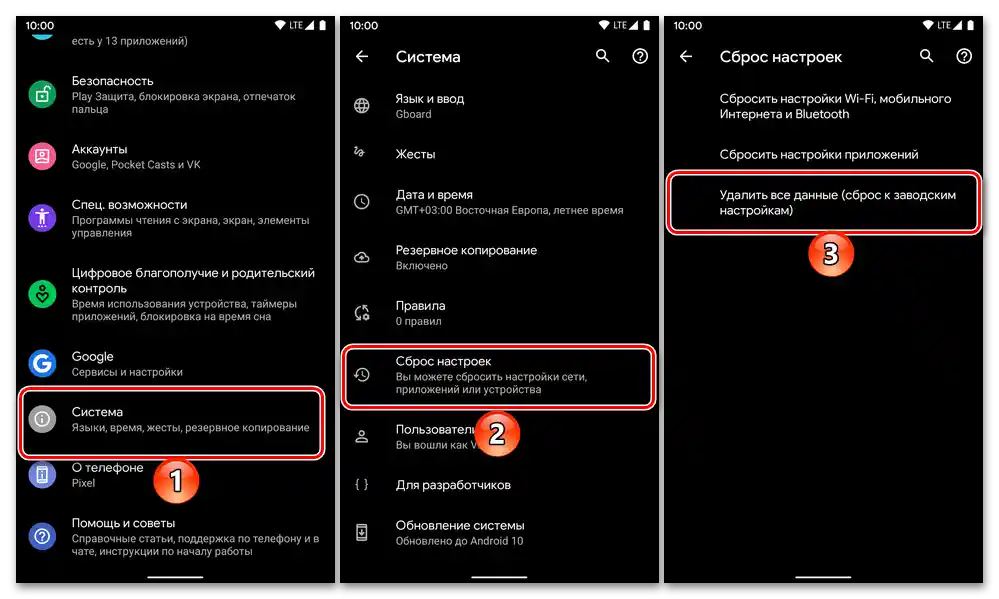
Якщо ж втручання в програмну складову смартфона не проводилося і ліхтарик зі спалахом просто раптово перестали працювати, слід звернутися в сервісний центр, де спеціалісти проведуть діагностику і, за умови виявлення проблем, ремонт або заміну відповідного модуля.
Читайте також: Що робити, якщо на пристрої з Андроїд не працює камера